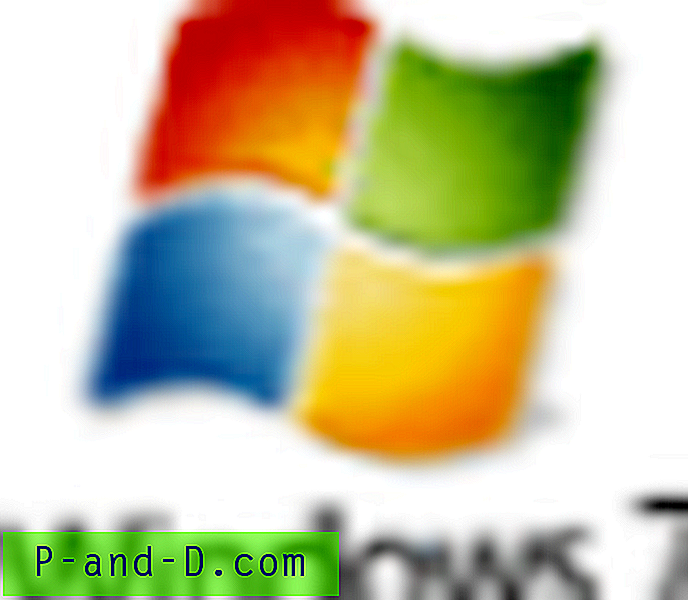Souhaitez envoyer des vidéos YouTube enregistrées hors ligne à votre ami ou à votre parent, puis préparez-vous à connaître quelques astuces pour les mêmes. Mais avant de commencer, faites-nous savoir certains faits et informations. YouTube est l'un des plus grands moteurs de recherche au monde, plus grand que Yahoo, Bing et d'autres géants de l'Internet réunis (à l'exception de Google Search). Donc, pour un si gros moteur de recherche, même un petit changement dans son fonctionnement, comme l'ajout d'une nouvelle fonctionnalité, créera des ondulations affectant des millions de personnes à travers le monde. La même chose s'est produite lorsque la fonctionnalité hors ligne a été ajoutée à YT App.
La fonction hors ligne vous aide à télécharger et à enregistrer les vidéos dans votre application YouTube que vous pouvez regarder à tout moment sans connexion Internet. Le problème avec le partage de ces vidéos YouTube enregistrées est qu'il n'enregistre pas la vidéo en une seule partie mais crée un bloc de fichiers qui ne fusionnent que lorsqu'ils sont lus sur l'application YouTube. Par conséquent, il est difficile de lire facilement des vidéos sur un autre appareil. Mais aujourd'hui, j'ai trouvé cette astuce simple mais efficace pour partager et lire avec succès vos vidéos YouTube sur n'importe quel appareil. Avec cette astuce, vous pouvez partager vos vidéos enregistrées hors ligne avec n'importe qui et profiter de vidéos sans données.
Étapes à suivre pour partager et lire vos vidéos YouTube stockées hors ligne.
Méthode I: Partager des vidéos hors ligne à l'aide de YouTube Go
Étape 1. Téléchargez YouTube Go depuis Google Play Store.
Étape 2 Ouvrez l'application, inscrivez-vous avec l'application et recherchez vos vidéos préférées.
Étape 3. Vous pouvez soit lire les vidéos en ligne, soit les enregistrer hors ligne. (Deux qualités sont disponibles Basic et Standard)
Étape 4. Sous la section Enregistré, vous verrez les options d'envoi et de réception.

YouTube Go Envoyer des vidéos enregistrées hors connexion
Étape 5. Cliquez sur le bouton Partager pour envoyer l'une de vos vidéos souhaitées. Votre appareil se transformera en une connexion Hotspot.
Étape 6. Ouvrez l'application YouTube Go sur un autre appareil Android et sous la section Enregistré, cliquez sur recevoir pour obtenir les vidéos. Holla!
Comment partager des vidéos YouTube enregistrées hors ligne (YouTube Go)?
Regardez cette vidéo sur YouTube
Abonnez-vous sur YouTube
Méthode II: partage du fichier de flux hors ligne
Étape 1. Partagez les vidéos YouTube stockées hors connexion sur l'appareil Android souhaité. Pour ce faire, suivez le chemin d'accès au fichier ci-dessous et transférez simplement le fichier Stream vers un autre appareil.
"Stockage / Android / data / com.google.android.youtube / files / Offline / streams"
Étape 2. Une fois le fichier de flux partagé avec succès sur un autre appareil Android, copiez et collez le fichier de flux au même emplacement que celui mentionné ci-dessus.
Étape 3. Ouvrez maintenant l'application YouTube et recherchez la même vidéo pour laquelle vous avez copié le fichier de flux.
Étape 4. Cliquez ici sur l'icône hors ligne et sélectionnez la même qualité que celle qui a été sélectionnée pour enregistrer la vidéo dans l'appareil principal.
Étape 5. Holla! Votre YouTube vient de transférer avec succès la vidéo enregistrée vers un autre appareil Android (la vidéo sera enregistrée sans aucun téléchargement requis).
Étape 6. Au lieu d'enregistrer rapidement les vidéos, le téléchargement peut parfois commencer, puis réessayer simplement plusieurs fois.
Voici un guide vidéo pour les mêmes;
Comment partager des vidéos YouTube enregistrées hors ligne (Android)?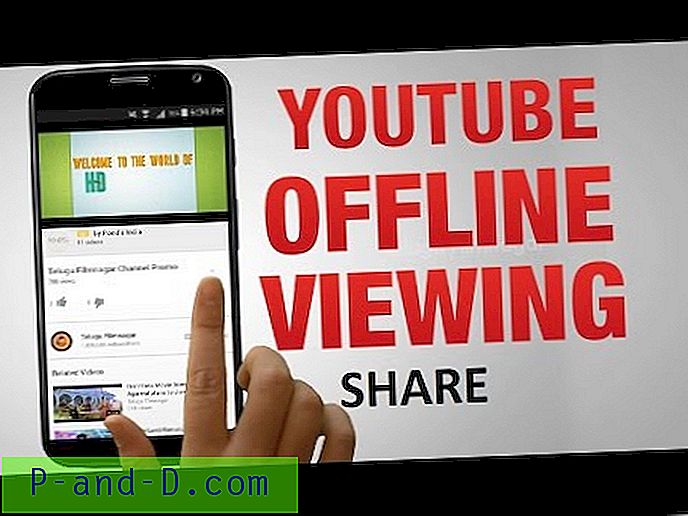
Regardez cette vidéo sur YouTube
Abonnez-vous sur YouTube
Conclusion: si vous rencontrez toujours le problème, vous devez vous connecter avec votre compte Google sur un autre appareil et essayer les étapes ci-dessus.
J'espère que le message a été utile, n'hésitez pas à commenter ci-dessous, nous vous répondrons le plus rapidement possible. Suivez-nous sur Twitter et Google+.